Wenn Sie Daten vom iPad auf PC übertragen möchten, damit Sie diese Dateien sichern oder auf PC anschauen können, können Sie dann diesen Artikel lesen. Hier können Sie die beste Methode finden, um Daten vom iPad auf PC zu übertragen.

Wenn Sie Daten vom iPad ohne iTunes auf PC übertragen möchten, sollten Sie da mithilfe eines professionellen Programms es schaffen. AnyMP4 iPhone Transfer Pro ist eine leistungsstarke Software zur Datenübertragung zwischen iOS-Geräten und PC. Deshalb kann diese Software Ihnen einfach ermöglichen, vom iPad Daten auf PC und Daten von iPhone auf PC zu übertragen. Hier gibt es einige Eigenschaften von dieser Software.
Für Windows 11/10/8/7
Für macOS 10.7 oder neuer
Laden Sie bitte diese Software kostenlos herunter. Dann befolgen Sie die ausführliche Anleitung unten, um Daten vom iPad auf den PC zu übertragen.
Schritt 1: iPad mit dieser Software verbinden
Öffnen Sie bitte diese Software. Dann schließen Sie Ihren iPad über ein USB-Kabel an den PC an. Und die Informationen Ihres iPads werden auf der Oberfläche dieser Software angezeigt.
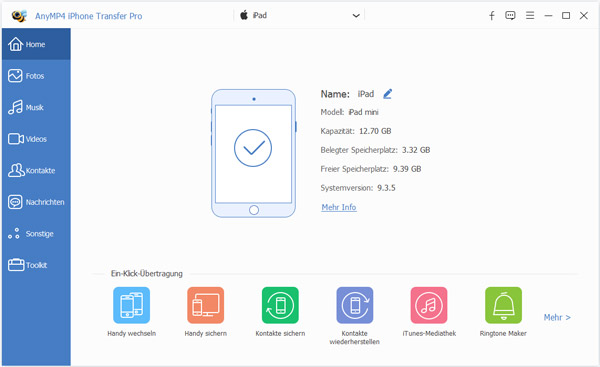
Schritt 2: Die zu übertragenden Dateien auswählen
Dieses Programm erlaubt Ihnen, Fotos, Musik, Videos, Kontakte, Nachrichten usw. zu übertragen. Und jetzt nehmen wir Fotos als Beispiel.
Klicken Sie oben links auf "Fotos", dann können Sie alle Fotos auf Ihrem iPad sehen. Wählen Sie die Fotos aus, die Sie auf PC übertragen möchten.
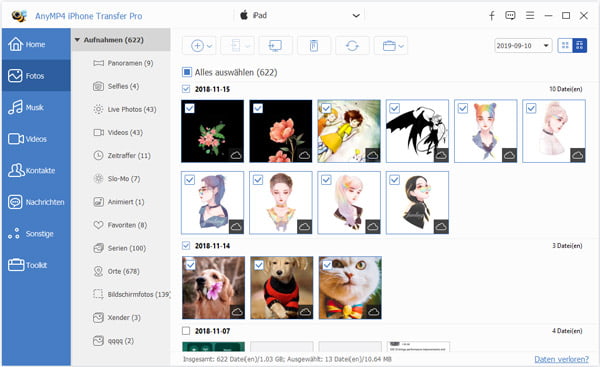
Schritt 3: Daten vom iPad auf PC übertragen
Zum Schluss tippen Sie auf die Option "Auf PC exportieren". Danach werden die Fotos automatisch auf Ihrem PC gesichert.
Wenn Sie andere Dateien wie Kontakte vom iPad auf PC übertragen möchten, ist die Methode gleich wie oben.
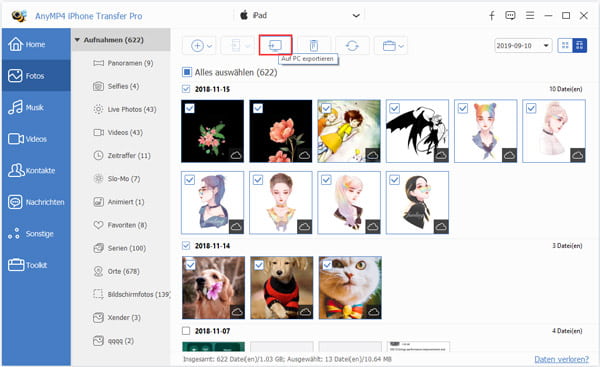
iCloud ist ein Online-Dienst, der von Apple entwickelt wurde. Dieses Tool ermöglicht Ihnen, die Dateien auf iPad oder iPhone zu speichern und zu synchronisieren. Wenn Sie Daten besonders Fotos oder Kontakte vom iPad auf PC übertragen, können Sie auch dieses Tool nutzen. Hier nehmen wir auch Fotos als Beispiel.
Schritt 1: Finden Sie auf Ihrem iPad bei "Einstellungen" iCloud und Loggen Sie mit Ihrem Account ein. Dann aktivieren Sie "Backup" und klicken Sie auf "Backup > Backup jetzt erstellen", um die Dateien auf Ihrem iPad auf iCloud zu sichern.
Schritt 2: Öffnen Sie auf Ihrem PC diesen Link: https://www.icloud.com/. Und loggen Sie mit Ihrem iCloud Account ein. Danach klicken Sie auf "Fotos", darin können Sie die gerade gesicherten Fotos finden.
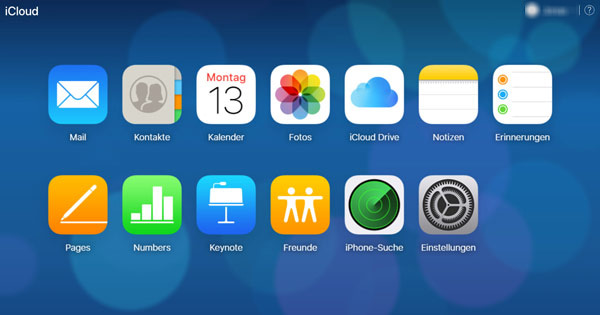
Schritt 3: Wählen Sie die Fotos aus, die Sie auf PC übertragen möchten. Und klicken Sie auf "Herunterladen", um iCloud Fotos zu downloaden.

Davon können wir sehen, dass diese Methode ein bisschen kompliziert ist.
In diesem Artikel haben wir Ihnen 2 Methoden vorgestellt, damit Sie Daten vom iPad auf PC übertragen können. Im Gegensatz zu der zweiten Methode besitzt die erste bestimmt viele Vorteile. AnyMP4 iPhone Transfer Pro kann Ihnen auch helfen, Musik vom iPhone auf PC zu übertragen. Wenn Sie gerade solchen Bedarf haben, können Sie diese Software kostenlos downloaden und mehr erfahren.
Für Windows 11/10/8/7
Für macOS 10.7 oder neuer
 Klicken Sie hier, um einen Kommentar zu schreiben.
Klicken Sie hier, um einen Kommentar zu schreiben.